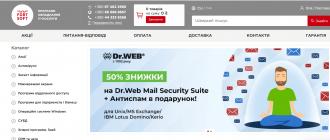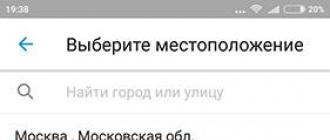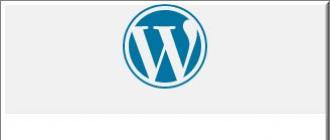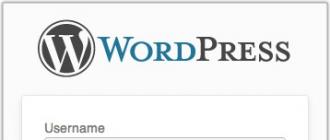Ushbu maqolada, sayt jamoasi sizga Windows 8 ni qanday o'rnatishni (qayta o'rnatishni) oddiy va tushunarli tilda aytib beradi, chunki ota-onalar bolalikda bizga tushuntirib berishgan. Ushbu maqola Windows-ni hech bo'lmaganda bir marta ko'rgan, uni sichqoncha bilan "ulagan" va negadir uni qayta o'rnatishga qaror qilganlar uchun javob beradi (operatsion tizim - texnik tilda "Bu" deb ataladi).
Boshlash uchun, keling, aniqlaymiz Windows versiyasi, misolida o'rnatish tavsifi bo'lib o'tadi, agar siz o'rnatishga qiziqsangiz, Windows 8 / 8.1 rasmiy ravishda chiqarilgan oxirgi operatsion tizim bo'ladi. Windows 7 yoki Windows 10, keyin siz "Windows 7 ni qanday o'rnatish" va "" maqolasini o'qishingiz kerak. Windows 8 va 8.1 ni o'rnatish o'rtasida asosiy farq yo'q. Siz ushbu operatsion tizimni rasmiy Microsoft do'konida http://www.microsoftstore.com/store/msru/ru_RU/pdp/Windows-8.1/productID.288571000 yoki deyarli har qanday kompyuter do'konida xarid qilishingiz mumkin.
Sotib olish narxini "toothy" deb o'ylaydiganlar uchun, ularning asl va "juda emas" versiyalari operatsion tizim. (Men darhol band qilaman: Faqat ishonchli saytlardan yuklab oling va Faqat original rasmlar, aks holda muammolarni oldini olish mumkin emas.) Shunday qilib, endi Windows 8-ni qanday o'rnatish haqida gapiraylik.
O'rnatish flesh-diskini yarating
Bizda Windows 8 / 8.1 operatsion tizimining asl tasviri mavjud (diskni sotib olganlar uchun "Windows-ni o'rnatishni boshlaymiz" so'zidan o'qishni davom ettirishingiz mumkin). Windows 8-ni o'rnatishdan oldin, tizim aslida o'rnatiladigan tasvirni yaratishimiz kerak. Ushbu rasmni yozishning ikkita usuli bor DVD disk yoki tasvirni USB flesh haydovchiga yozing va undan o'rnating. Men bu erda DVD-ga qanday yozishni tushuntirmayman, lekin USB flesh-diskida tasvirni yozishni to'xtataman.
Boshlash uchun bizga kamida 4 Gb o'lchamli flesh-disk va ishlaydigan operatsion tizim kerak, keling, bularning barchasi bizda borligini haqiqat sifatida qabul qilaylik.
Windows tasvirini USB flesh-diskiga yozish uchun ko'plab dasturlar mavjud, biz g'ildirakni qayta ixtiro qilmaymiz va Microsoft tomonidan chiqarilgan Windows USB / DVD yuklash vositasidan foydalanamiz, uni bu yerdan yuklab olish mumkin http://www.microsoft.com/ en-us/download/windows-usb -dvd-yuklab olish vositasi. Biz Windows 7 yozilishidan qo'rqmaymiz, u bizning versiyamiz uchun ham mos keladi.
Dasturni o'rnatgandan so'ng, quyidagi bosqichlarga o'ting:
Biz uni yuklab olgan Windows rasmimizni qidirmoqdamiz.
Tasvirni nimaga yozib olishimizni tanlaymiz.
Biz flesh-diskni formatlashga rozimiz
Agar xatolar yuzaga kelsa, biz barcha qadamlarni tekshiramiz. Xatolar yuzaga kelishi mumkin, agar: Tasvir juda katta bo'lsa (masalan, rasmga kiritilgan qo'shimchalar bilan) USB flesh-diskiga mos kelmasa; 4 GB dan kam flesh-disk yoki yozishdan himoyalangan; Siz asl boʻlmagan rasmni yuklab oldingiz.
Fleshli disk tayyor, ya'ni siz windows 8-ni o'rnatishni boshlashingiz mumkin.
Windows 8-ni qanday o'rnatish kerak - bosqichma-bosqich ko'rsatmalar
Birinchidan, kompyuter USB flesh-diskidan yoki DVD-dan yuklanganligiga ishonch hosil qilishimiz kerak. Buning uchun biz borishimiz kerak dastlabki sozlamalar kompyuter - ^BIOS^ (asosiy kirish / chiqish tizimi - " tayanch tizimi I / O"), siz ushbu menyuga kompyuter ishga tushganda DEL (O'chirish) tugmasi yordamida kirishingiz mumkin. ish stoli kompyuterlari va F2 (kompyuter yoki noutbukning o'ziga xos ishlab chiqaruvchisiga qarab boshqa variantlar ham mumkin). Boshqacha qilib aytadigan bo'lsak: USB flesh-diskini joylashtiring | tizim bilan DVD-disk, qayta ishga tushiring va ekranda anakart / noutbuk ishlab chiqaruvchisining logotipi paydo bo'ladi, qimmatli tugmachalarni bosing (siz bir necha marta bosishingiz mumkin (ishonch hosil qilish uchun, mumkin). logotip paydo bo'lguncha bosishni boshlang)).
Noutbuk egalari uchun o'rnatilgan Windows 8, bu nuqta muammoli bo'lishi mumkin; Bu holatda qanday harakat qilish kerak, biz ushbu maqolada o'qiymiz.
Shunday qilib, biz bu g'alati menyuga kirdik, u erda hamma narsa ingliz tilida va sichqoncha ishlamaydi. BIOS-ning ko'plab variantlari mavjud, bu erda biz ish stoli kompyuter va noutbuk uchun eng keng tarqalgan variant misolini ko'rib chiqamiz ...
Bu erda kompyuterni dastlabki sozlash amalga oshiriladi. Kim boshqa turdagi BIOSga ega bo'lsa, yuqoridagi Bios haqidagi maqolani o'qib chiqishingiz mumkin yoki ushbu maqolaga o'xshashlik bilan hamma narsani qilishga harakat qilishingiz mumkin.
Ushbu menyudagi barcha harakatlar strelkalar va orqali amalga oshiriladi funktsional tugmalar Enter va Esc (Escape).
Birinchi holda, bizga yuqoridan ikkinchi qator kerak ....
Ikkinchi yorliqda Boot.
Biz birinchi navbatda kompyuterni qaysi qurilmadan yuklashga harakat qilishiga mas'ul bo'lgan qatorlarni topishimiz kerak. Ularni boshqacha va ba'zan tanish bo'lmagan odam deb atash mumkin Ingliz tili, hatto o'xshashlik bilan ham tushunish qiyin bo'lishi mumkin. Bizni quyidagi bilan boshlanadigan qatorlar qiziqtiradi: ^ 1st, ^ ^First Boot Device^, ^Boot Device Priority,^, va hokazo. Shu kabi sozlamalar ham mavjud...
Boot Device Priority-da (flesh-diskda) siz qattiq diskni tanlashingiz kerak va Qattiq disk disklarida allaqachon flesh-diskni tanlang.
Aslida, ustuvorliklarni belgilashda hech qanday qiyin narsa yo'q, ammo yangi boshlanuvchilar uchun ba'zi qiyinchiliklar bo'lishi mumkin, shuning uchun biz ushbu mavzu bo'yicha alohida maqola yozdik, uni bu erda o'qishingiz mumkin, shuningdek, oxirida topishingiz mumkin bo'lgan batafsil video ko'rsatmani yozdik. videodan. Agar siz videoni tomosha qilish va maqolani o'rganishga vaqt sarflashni xohlamasangiz, quyidagi amallarni bajarishga harakat qiling:
Biz BIOS-ga kiramiz (kompyuterni yoqishda F2, F8 yoki Delete tugmachalarini bosish orqali) Yuklash yorlig'ida drayverni yoki flesh-diskni birinchi o'ringa qo'ying (Windows 8 tasvirini qayerga yozganingizga qarab) .
Ushbu yozuv ko'rsatilganda, tizimni o'rnatishni davom ettirish uchun klaviaturadagi istalgan tugmani bosishingiz kerak. Bosish uchun vaqtingiz bo'lishi kerak, aks holda eski tizim yuklashni boshlaydi.
Windows 8 o'rnatish
Yo'lning yarmidan ko'pi tugadi va endi siz Windows 8 ni qanday o'rnatishni ko'rishingiz mumkin.
"CD yoki DVD dan yuklash uchun istalgan tugmachani bosing..." xabari paydo bo'lganda istalgan tugmani bosgandan so'ng, disk yoki flesh-disk yuklashni boshlashi kerak. Ushbu jarayon quyidagi rasmda ko'rsatilgan.
Agar yuklab olish boshlanmagan bo'lsa va oldingizda faqat Windows 8 belgisini ko'rsangiz, diskdan yoki flesh-diskdan yuklab olishni tasdiqlash uchun Enter tugmasini bosishingiz kerak bo'ladi. Ko'pgina hollarda, yuklab olish avtomatik ravishda boshlanadi.
O'rnatish menyusini yuklagandan so'ng, quyidagi oyna paydo bo'ladi. Bu yerda sizdan til, vaqt va valyuta formatini, shuningdek, kiritish usulini (klaviatura tartibi) tanlash taklif etiladi. Sizga kerak bo'lgan hamma narsani tanlaymiz va "Keyingi" tugmasini bosing.
Keyin o'rnatuvchi sizdan o'rnatish jarayonining boshlanishini tasdiqlashingizni so'raydi. "O'rnatish" tugmasini bosing.
Windows endi sizdan kalitni kiritishingizni taklif qiladi. Agar Windows 8 operatsion tizimining iso tasvirini siz do'konda yoki Microsoft-ning rasmiy veb-saytida sotib olgan bo'lsangiz, shunchaki sizda mavjud kalitni kiriting. Agar siz piratni yuklab olgan bo'lsangiz Windows nusxasi 8 Internetdan va sizning ixtiyoringizda kalit yo'q, buning hech qanday yomon joyi yo'q. Faqat har qandayidan foydalaning qidiruv tizimi qidiruv satriga "kalit" iborasini kiritish orqali Windows faollashtirish sakkiz". Sizga juda ko'p variantlar taklif etiladi, faqat o'zingizga yoqqanini tanlashingiz kerak. Ushbu kalitni kiriting va Keyingiga bosing.
Ekranda litsenziya shartnomasi paydo bo'ladi, u bilan siz katakchani belgilash orqali rozi bo'lishingiz kerak: "Men shartnoma shartlarini qabul qilaman".
Keyingi qadam o'rnatish turini tanlashdir. Bu erda sizga ikkita variant taqdim etiladi: yangilash yoki o'rnatish. Windows-ni o'rnatish yoki uni yangilashdan oldin, har bir variant nima ekanligini tushunishingiz kerak. Yangilanish o'z-o'zidan tushunarli va allaqachon o'rnatilgan Windows 8 ni qayta o'rnatish va Windowsning keyingi versiyalarini yangilashni o'z ichiga oladi. Biz yangilash usuliga e'tibor qaratmaymiz va Windows 8 ning toza o'rnatilishini afzal ko'rishingizni qat'iy tavsiya qilamiz.
Windows 8-ning toza o'rnatilishi operatsion tizimni formatlangan (bo'sh) disk C ga yozishni o'z ichiga oladi. Shunday qilib, "Maxsus: faqat Windows-ni o'rnatish" ni tanlang.
Keyingi oynada sizdan Windows 8 ni o'rnatish uchun qattiq disk bo'limini belgilash so'raladi. Bu yerda sizda shunday ehtiyoj va xohish bo'lsa, qattiq diskning disk maydonini ham qayta taqsimlashingiz mumkin. Buning uchun "Diskni sozlash" yozuvini bosing va bajaring kerakli sozlamalar. Ushbu element yangi boshlanuvchilar uchun ba'zi qiyinchiliklarga olib kelishi mumkin, shuning uchun biz unga alohida e'tibor berishga qaror qildik.
Tarqatish jarayonida disk maydoni o'rnatuvchi avtomatik ravishda yuklash maydoni uchun 350 MB joy ajratadi va operatsion tizimni o'rnatish bilan bog'liq muammolar ehtimolini istisno qilish uchun bu faktni hisobga olish kerak.
Odatda, ko'pchilik kompyuterlar ikkita bo'limga ega qattiq disklar- C va D. Agar siz saqlashni rejalashtirmoqchi bo'lsangiz ma'lum fayllar kompyuteringizda, siz ularni D diskiga oldindan ko'chirishingiz kerak edi, biz unga tegmaymiz. Disk C butunlay o'chirib tashlanishi kerak, chunki unda biz Windows 8 ni o'rnatamiz. Agar siz bo'limni o'chirishingiz kerak bo'lsa, "O'chirish" tugmasini bosing, agar qo'shimcha bo'lim yaratishingiz kerak bo'lsa, deylik, kompyuterning diskini bo'lishni xohlaysiz. xotirani 4 ta diskda - bo'sh joyning kerakli maydonini bosing va "Yaratish" tugmasini bosing.
Agar sizda yangi bo'lsa qattiq disk, keyin uning maydoni to'liq taqsimlanishi kerak bo'ladi. Buni qanday nisbatda qilishingiz faqat o'zingizga bog'liq, asosiysi Windows 8 o'rnatiladigan bo'lim (odatda C drayveri) taxminan 50 Gbga ega. Agar siz ularni yaratishni rejalashtirmoqchi bo'lsangiz, D drayveri yoki boshqa drayvlar uchun qolgan joyni ajrating. Bo'lim yaratish uchun "X diskdagi ajratilmagan joy" tugmasini bosing (o'lchamni megabaytlarda kiriting) va "Ilova" tugmasini bosing. Shunday qilib, biz disk maydonini taqsimlashni aniqladik, endi Windows 8-ni qanday o'rnatish haqida gapirishni davom ettiramiz.
O'rnatish uchun bo'limni sichqoncha bilan bosish orqali tanlaymiz va keyin "Keyingi" tugmasini bosing, shundan so'ng Windows 8 ni o'rnatish jarayoni boshlanadi.Endi siz biroz dam olishingiz mumkin, chunki fayllar 15 dan 30 minutgacha ko'chiriladi.
O'rnatish jarayonida kompyuter bir necha marta qayta ishga tushadi va qayta ishga tushirish vaqtida hech narsa bosishingiz shart emas.
Qayta ishga tushirilgandan so'ng, o'rnatish jarayoni davom etadi.
Keyin qachon tizim fayllari Windows 8 kompyuterga o'rnatiladi, o'rnatuvchi asosiy sozlamalarni sozlashni davom ettiradi, shundan so'ng shaxsiylashtirish sozlamalari oynasi avtomatik ravishda paydo bo'ladi. Bu erda o'rnatuvchi sizni sevimli rangingizni tanlashni taklif qiladi. Shundan so'ng, sizdan shaxsiy kompyuter nomini kiritish so'raladi.
Ranglar va kompyuter nomini tanlashga qaror qilganingizdan so'ng, "Keyingi" tugmasini bosish orqali sozlamalarni sozlashni davom ettirishingiz mumkin. Ekranda "Standart sozlamalar" deb nomlangan boshqa oyna ochiladi. "Standart sozlamalardan foydalanish" tugmasini bosing. Barcha kerakli sozlamalar operatsion tizim o'rnatilgandan so'ng keyinroq amalga oshirilishi mumkin.
Keyingi oyna sizdan manzilni kiritishingizni so'raydi. Elektron pochta, Windows tizimiga kirish uchun. Siz “Hisobsiz kirish” tugmasini bosish orqali vaqtni behuda sarf qila olmaysiz Microsoft yozuvlari". Agar siz tizimga kirishingiz kerak deb hisoblasangiz, ro'yxatdan o'tishingiz mumkin. Bularning barchasi sizning shaxsiy imtiyozlaringizga bog'liq. Shunga qaramay, bu Windows 8 ni o'rnatgandan so'ng amalga oshirilishi mumkin.
Keyingi oyna yana Microsoft hisob qaydnomangiz bilan tizimga kirishni taklif qiladi. Ammo biz buni qilmaslikka qaror qilganimiz sababli, biz "Mahalliy hisob" ni bosing.
Tabriklaymiz, endi siz Windows 8-ni qanday o'rnatishni bilasiz. Ko'rib turganingizdek, bu borada hech qanday murakkab narsa yo'q. Albatta, bu hammasi emas va kompyuterning to'g'ri ishlashi uchun siz o'rnatishdan keyin ba'zi sozlamalarni bajarishingiz, shuningdek, ma'lum drayverlarni o'rnatishingiz kerak bo'ladi. Bu haqda ko'proq ma'lumotni ushbu maqolada yoki quyidagi videoda bilib olishingiz mumkin.
Windows 8 ni o'rnatish bo'yicha video ko'rsatma
uzoq kutilgan Windows versiyasi 8 juda ko'p innovatsiyalar va yaxshilanishlarni qo'lga kiritdi, bu esa Microsoft ishlab chiquvchilarining fikriga ko'ra, mashhur operatsion tizimlar qatori reytingini oshirishi kerak. Odatdagidek, ba'zi yangiliklar juda ijobiy qabul qilindi, boshqalari esa juda salbiy sharhlar bilan birga keldi.
Shunday qilib, masalan, ko'pchilik foydalanuvchilar odatiy "Start" ning yo'qligidan g'azablanishdi. Va behuda emas, chunki ko'pchilik uchun bu tugma muhim edi. funktsional element kompyuterda ishlayotganda. V joriy yangilangan versiya 8.1 tugma qaytarildi, lekin unga ilgari berilgan funksionallik unga to'liq qaytmadi.
Yangi operatsion tizimning asosiy innovatsiyasi, albatta, uslubda yaratilgan yangilangan interfeysga tegishli metro uslubi(kafel bilan qoplangan).
32-bitli (x32) va 64-bitli (x64) tizimlar uchun Windows 8-ni veb-saytimizdan (rasmiy versiyalari) bepul yuklab olishingiz mumkin.
Qoida tariqasida, bunday interfeys uchun ideal sensorli qurilmalar(planshetlar, smartfonlar). Bu jamoatchilikning reaktsiyasi bilan isbotlanishi kerak edi - statsionar kompyuterlarda va an'anaviy noutbuklar bu uslub amalda foydasiz va juda qulay emas edi.

Va an'anaviy shaxsiy kompyuter foydalanuvchilarining faqat kichik bir qismi uchrashdi shunga o'xshash qaror ijobiy.
OTning ushbu versiyasi ish stoli kompyuterlari, shuningdek, sensorli panel yordamida boshqariladigan gibrid noutbuklar uchun yechim sifatida chiqarildi.
Ba'zi foydalanuvchilar yangi interfeys g'oyasini tushunishga urinmay, o'rnatishni boshladilar maxsus dasturlar va an'anaviy "Ishga tushirish" tugmachasini asosiy imkoniyatlari (dasturlarni qidirish va ishga tushirish, tizim va foydalanuvchi sozlamalariga kirish) bilan qaytarish imkonini beruvchi yordamchi dasturlar.

Bunday ilovalarning o'ziga xos xususiyati shundaki, ularning "kafelli ish stoli" ni o'chirish va ekranning pastki chap qismida boshlash bilan faqat tanish ish stolini qoldirish qobiliyati.
Havaskorlik bilan shug'ullanmaslikka, balki yangilangan ish stoli dizaynini to'g'ri sinab ko'rishga va uni to'g'ri bajarishga qaror qilgan foydalanuvchilar Windows 8 ning ushbu uslubi haqiqatan ham oqlanganiga amin edilar, chunki yangi plitkali menyu yordamida siz tanish bo'lgan menyuni ishga tushirishingiz mumkin. dasturlar va ilovalarni odatdagi "Ishga tushirish" tugmasiga qaraganda ancha tezroq.
Ammo haqiqat saqlanib qolmoqda - yangi interfeys ma'lum miqdorda sabr-toqatni talab qiladi (ko'pincha biroz) - siz unga albatta ko'nikishingiz kerak bo'ladi, bu esa o'z navbatida vaqt resurslarini sarflashni talab qiladi.
Ko'rib chiqilayotgan operatsion tizim, shubhasiz, barchaga yoqadi sensorli panellar yoki monobloklarga ega bo'lganlar, yaxshi, mavzular va Windows 8 uchun dasturlar mukammal ishlaydi va oldingi versiyalarda bo'lgani kabi ishlaydi. Bundan tashqari, XP, Vista va Windows 7 da mukammal ishlaydigan barcha dasturlar OS 8-versiyasida ham ishlaydi. Masalan, Windows 8 uchun skype, google chrome, opera, winrar yoki bir xil yandex brauzeri, office 2010-ni yuklab olish uchun qo'shimcha imo-ishoralar qilishning hojati yo'q. Bu dasturlarning barchasi sukut bo'yicha sakkiztada ishlaydi!

Agar siz kompyuteringizning dizayni va funksional qismida ba'zi bir o'zgarishlarni xohlasangiz, sakkiztasi sizning talablaringizni qondirishi mumkin, shu bilan birga o'sha mashhur OS a'lo darajada. texnik yordam(muvofiqlik sharti bilan litsenziya shartnomasi). Operatsion tizimni o'rnatish uchun biz tavsiya qilamiz Windows 8-ni joriy maqolaning pastki qismidagi to'g'ridan-to'g'ri havolalar yordamida rus tilida bepul yuklab oling (torrent emas).
Windows 8 ni qanday qayta o'rnatish kerak
Bu erda hech qanday murakkab narsa yo'q. Ushbu reliz iso tasviridan CD / DVD disk yoki USB flesh-diskga yozilishi mumkin, shundan so'ng siz BIOS-da kerakli yuklanadigan vositani ko'rsatasiz va operatsion tizimni o'rnatish / tiklash rejimida ishga tushirasiz. Agar siz tizimni qayta o'rnatishga qaror qilsangiz, lekin ushbu protsedura zarurligiga to'liq ishonchingiz komil bo'lmasa, avval seyfga borishingizni tavsiya qilamiz. windows rejimi 8, unda maxsus yordam dasturlari yordamida OTni tozalash va tiklash va shundan keyingina OTni qayta o'rnatish (agar u yordam bermasa). Axir, shuni yodda tuting yangi o'rnatish ko'pincha (shu jumladan beparvolik tufayli) tizim bilan diskdagi barcha ma'lumotlarni yo'q qilish bilan birga keladi (bu Internetdan yuklab olishlar, shaxsiy hujjatlar, xatcho'plar va parollar bilan tashrif buyurilgan veb-sahifalar tarixi, shuningdek, boshqa ko'plab shaxsiy ma'lumotlarni o'z ichiga oladi. formatlash yoki olib tashlashdan keyin tiklanadi).Sakkizlikning afzalliklari:
- Agar sizda qurilmangiz bo'lsa sensorli ekran(maxsus monoblok yoki gibrid noutbuk, planshet), keyin bu tizim ish va o'qish uchun ajoyib echimdir;
- Windows 8-ni yuklab olish va o'rnatish boshqa har qanday tizimga qaraganda osonroq, oldingi versiya mashhur qatorning OS;
- Yangilangan menyu interfeysi, aslida, odatdagi Ishga tushirish menyusiga qaraganda ancha qulay va funksionaldir, lekin siz innovatsiyalarni yoqtirsangiz va yangi narsalarni o'rganishga vaqt sarflashga tayyor bo'lsangiz;
- Windows 8 uchun dasturlar mukammal ishlaydi yangi platforma, tizimlarning eski versiyalari uchun dasturiy ta'minot ham sakkizta ishga tushadi va mukammal ishlaydi;
- V yangi versiya funksiyasi foydalanuvchilar uchun mavjud grafik parollar, yorilish qiyin, lekin eslab qolish oson;
Kamchiliklari:
- Yangi interfeysni o'zlashtirish uchun ko'p vaqt kerak bo'ladi, ayniqsa kundalik va shunga o'xshash vazifalarni bajarish uchun innovatsiyalarni qabul qilish qiyin bo'lsa.
- To'langan litsenziya. 30 kunlik to'liq sinov rejimidan keyin foydalanish uchun Windows faollashtirilgan bo'lishi kerak (sotib olingan litsenziya kaliti) yoki aktivatordan foydalaning (agar siz faollashtiruvchidan foydalansangiz, foydalanuvchi litsenziya shartnomasini buzasiz).
- 64-bit va 32-bitli arxitektura uchun Windows OS rasmiy veb-saytidan yuklab olish imkoniyati.
Salom mening blogimning aziz o'quvchilari.
Ushbu maqolada men sizga Windows 8-ni noutbukga qanday o'rnatishni aytaman. Men aytmoqchi bo'lgan birinchi narsa, hech qanday holatda shoshilmaslik kerak. Ayniqsa, agar qurilma dastlab Microsoft operatsion tizimining oldingi versiyasi bilan sotilgan bo'lsa. Agar siz allaqachon buni qilishga odatlangan bo'lsangiz va barcha nuanslarni bilsangiz ham. Qanday bo'lmasin, darhol ish bilan shug'ullanmang. Asosan, ma'lumot OS versiyasini ettinchidan sakkizinchigacha yangilashni xohlaydigan odamlar uchun foydali bo'ladi.
Agar siz uskunangizdagi operatsion tizimni o'zgartirishga qaror qilsangiz, birinchi navbatda uskunani ishlab chiqaruvchining rasmiy veb-saytiga o'ting. Aynan shu erda ma'lum bir tizimning turli qurilmalarda o'zini qanday tutishi haqida ma'lumot ko'pincha aytiladi.
Gap shundaki, o'z noutbuklari uchun ko'plab ishlab chiquvchilar yaratadilar maxsus kommunal xizmatlar yoki OSni o'rnatish jarayonini soddalashtirish uchun faqat ma'lum harakatlarni biling. Va aniqrog'i, foydalanuvchilarda moslik muammolari yoki bir xil drayverlar bo'lmaydi. Men eng mashhur ishlab chiqaruvchilar haqida gapiraman. Ammo bu haqda keyinroq.
Windows 8-ni noutbukga o'rnatish( )
Uskunaning ishlab chiqaruvchisi va modelidan qat'i nazar, Windows 8-ni o'rnatish ko'p hollarda bir xil, ammo ba'zi nuanslar mavjud. Tizimning tarqatish to'plami bilan plastik diskni topishimiz kerak. Va agar u flesh-disk bo'lsa yaxshi bo'ladi. Ikkinchisi odatda muammo emas. To'g'ri, siz avval uni tayyorlashingiz kerak.
Jarayon uchun biz ba'zi muhim fikrlarga e'tibor qaratishimiz kerak:
*.iso tasvir formatidagi asosiy taqsimot.
Oʻrnatilgan Windows dasturi 7 USB/DVD. Xavotir olmang, u operatsion tizimlarning yangi versiyalari uchun ham mos keladi. Uning yordami bilan portativ qurilmada yozib olish amalga oshiriladi. Shuningdek, men batafsilroq aytib bergan bepul mini kursimni yuklab olish va tomosha qilishni tavsiya etaman
Flash haydovchi 4-8 GB yoki optik disk(biz birinchisi yaxshiroq ekanligini allaqachon bilib oldik).
Endi yuklash moslamasini yaratish uchun biz bir nechta harakatlarni bajarishimiz kerak:
Jarayon biroz vaqt oladi. Keyin muvaffaqiyat haqida xabar paydo bo'ladi.

Keyin mumkin bo'lgan drayverlarni oldindan tayyorlash maqsadga muvofiqdir. Men bu haqda keyingi paragraflarda batafsilroq gapiraman.
Shu bilan birga, barcha qurilmalar ishlab chiqaruvchilari uchun umumiy manipulyatsiyalarni ko'rib chiqing:

Jarayon oddiy bo'lishiga qaramay, har bir qurilma yangilikka boshqacha munosabatda bo'ladi.
Asus noutbuklarida Windows 8( )
Ishlab chiqaruvchining rasmiy veb-saytida sizga kerak bo'lgan hamma narsani topishingiz mumkin. Faqat bor havola. Bu yerda siz yangilanishlar haqida ma'lumot topasiz yoki toza o'rnatish. Har doimgidek, ba'zi fikrlarni tushuntirish kerak:
Mahsulotlar ro'yxati Win 8 bilan o'zaro ishlashi mumkin bo'lgan barcha noutbuklarni ko'rish imkonini beradi.
Bit chuqurligi haqida ma'lumot berilgan - x32 yoki x64.
O'zingizning uskunangizni topganingizda, bosish sizni barcha mumkin bo'lgan drayverlarga ega sahifaga olib boradi.
Windows 8-ni flesh-diskdan o'rnatishda Asus noutbuk Tizim keshlash HDDni ko'rmasligini yodda tutish kerak. To'g'ri ishlash uchun buni qilish kerak yuklash qurilmasi joy. Uni xuddi shu saytda yoki oddiygina Internetda topish mumkin. Jarayon davomida siz unga boradigan yo'lni belgilashingiz kerak bo'ladi.

Umuman olganda, birinchi navbatda, tizza kompyuteringiz kerakli OSni qo'llab-quvvatlashini bilib olishingiz kerak. Keyin barcha drayverlarni yuklab oling. Shundan so'ng siz to'g'ridan-to'g'ri jarayonning o'ziga o'tishingiz mumkin.
Lenovo-da Windows 8( )
Ishlab chiqaruvchining rasmiy veb-saytida hamma narsa mavjud zarur ma'lumotlar Lenovo noutbukiga Windows-ni o'rnatish, jumladan qo'llab-quvvatlanadigan qurilma modellari, talablar va boshqalar. Sizga kerak bo'lgan hamma narsani topishingiz mumkin havola.
Shuni ta'kidlash kerakki, yangi versiyaga yangilashda zarur bo'lgan ma'lumotlar ham mavjud. Bu individual ilovalar va ma'lumotlarni saqlaydi.

Muhim! Ishlab chiqaruvchining o'zi ta'kidlashicha, IdeaPad modelidan foydalanganda siz yangilanishni emas, balki toza o'rnatishni tanlashingiz kerak. Aks holda, shunga olib keladigan ko'plab muammolar paydo bo'lishi mumkin.
Windows 8-ni o'rnatish boshqa Microsoft operatsion tizimlarini o'rnatishdan farq qilmaydi. Sizga operatsion tizimli tasvir, yuklanadigan media yaratish dasturi va haydovchining o'zi (disk yoki flesh-disk) kerak bo'ladi. Tayyor rasmda Windows 8-ni ikki usulda yuklab olishingiz mumkin:
- Microsoft-ning rasmiy yordam dasturi orqali;
- uchinchi tomon saytlari/torrentlari orqali.
OSni kompyuterga o'rnatishning ikkala variantini ham ko'rib chiqing.
O'rnatishni boshlashdan oldin, bajarishingiz kerak bo'lgan barcha bosqichlarni ko'rib chiqing:
- yuklanadigan media tayyorlash;
- sozlash BIOS sozlamalari yoki UEFI;
- tayyorlash qattiq disk va OS xususiyatlarini tanlash;
- hisobni sozlash.
Tizim talablari
G8-ni shaxsiy kompyuter yoki noutbukga o'rnatish uchun sizga quyidagi konfiguratsiya kerak (yoki undan kuchliroq):
- 1 gigagertsli chastotali protsessor;
- kamida 1 GB tasodifiy kirish xotirasi 32 bitli va 64 bitli versiya uchun 2 Gb uchun;
- 32 va 64 bit uchun mos ravishda 16 va 20 GB qattiq disk.
Talablarga rioya qilgan holda, siz Win8-da kompyuterdan kechikishlar va tormozlarsiz foydalana olasiz.
Media yaratish vositasi
Keling, rasmiy Microsoft ilovasidan boshlaylik, bu sizga operatsion tizimning asl tasvirini bepul yuklab olish va uni bir necha bosqichda USB flesh-disk yoki diskka yozish imkonini beradi. Yuklanadigan media avtomatik ravishda yaratiladi, shuning uchun siz foydalanishingiz shart emas uchinchi tomon dasturiy ta'minoti. Fleshli disk yaratish uchun quyidagi amallarni bajaring:
- Rasmiy veb-saytdan Windows yuklab olish yordam dasturini yuklab olish uchun brauzerni oching va havolaga o'ting

- Dastur o'rnatishni talab qilmaydi - faqat yuklab olingan faylni ishga tushiring.

- Media yaratish vositasi interfeysi rus tilida, shuning uchun ingliz tilini bilmaydigan foydalanuvchilar tashvishlanmasliklari kerak. Birinchi ekranda til, OS nashri va arxitekturasini tanlang. Keyin "Keyingi" tugmasini bosing.

- O'rnatish usulini tanlang - USB flesh-diskdan yoki diskdan. Tegishli katakchani belgilang va keyingi bosqichga o'ting.

- Ulangan qurilmalar ro'yxatidan tayyorlangan drayverni tanlang. Esda tutingki, OS fayllarini yozishda undagi barcha ma'lumotlar yo'q qilinadi.

- Fleshli diskdagi fayllarni o'chirish haqida ogohlantirish paydo bo'ladi. OK tugmasini bosing.

- Keyin operatsion tizim fayllarini yuklash tartibi boshlanadi. Yuklab olish vaqti internet tezligiga bog'liq. Jarayon tugagandan so'ng, "Finish" tugmasi bilan oynani yoping.

Shunday qilib, siz Windows 8 ning to'liq versiyasini olishingiz va uni noutbuk yoki shaxsiy kompyuterga qayta o'rnatishingiz mumkin. Yuklash diskini yaratishning ikkinchi variantini ko'rib chiqing.
Rasmni qo'lda yuklab olish
Shuningdek, siz OS tasvirini uchinchi tomon veb-saytida yoki torrent trekerida topishingiz mumkin. Masalan, uTorrent orqali yuklab olish uchun havoladan foydalaning.
Tasvirni kompyuterga yuklab olgandan so'ng, siz yozib olish uchun dasturni topishingiz kerak. Oddiy va taniqli yordamchi dasturlarni ko'rib chiqing: Windows USB / DVD Download Tool va Rufus.
Windows USB/DVD yuklash vositasi
Yordamchi dasturni havoladan yuklab oling va o'rnating. Keyin sizga kerak bo'ladi:
- Birinchi ekranda ISO tasvir tanloviga o'tish uchun "Browse" tugmasini bosing.

- Qattiq diskda o'rnatuvchini toping va "Ochish" tugmasini bosing.

- Davom etish uchun “Keyingi” tugmasini bosing.

- Tasvirni USB flesh-diskga yoki diskka yozayotganingizga qarab USB qurilmasi yoki DVD-ni tanlang.

- Drayvni (1) tanlang va "Nusxa olishni boshlash" tugmasini bosing.

- Endi siz yozishning tugashini kutishingiz kerak.

Rufus
Havolani ishlatib, dasturni Internetdan kompyuteringizga yuklab oling. O'rnatish shart emas. Keyin:
- Yozish uchun qurilmani tanlang (1), BIOS yoki UEFI (2), faylga ega kompyuterlar uchun MBR opsiyasini o'rnating NTFS tizimi(3) va ismni kiriting (4).

- Rasmni tanlash uchun belgilangan tugmani bosing.

- Qattiq diskingizda Windows tasvirini toping

- Yozishni boshlash uchun "Ishga tushirish" tugmasini bosing.

Tayyor! Endi siz yaratishingiz mumkin yuklanadigan media har qanday Windows 10 gacha. O'rnatishdan oldin BIOSni sozlash qoladi.
BIOS/UEFI sozlamalari
Operatsion tizimni ishga tushirishdan oldin BIOS-ni sozlashingiz mumkin. Tayyorlangan flesh-diskdan yuklashni ustuvor vazifa sifatida belgilash kerak.
BIOS interfeysi F12 / F2 / Del / F9 tugmachalarini va boshqalarni bosish orqali ishga tushiriladi - har bir ishlab chiqaruvchi uchun anakartlar o'z tugmasi. Bu dastlabki yuklash ekranida ko'rsatilgan:

Unga bosish sizni menyuga olib boradi. Unga kerak:
- "Yuklash" bo'limiga o'ting (1) va "Boot Device Priority" (2) qatorini tanlang.

- "1-chi yuklash qurilmasi" qatorida yuklash moslamasi ulangan portni tanlang (Olinadigan Dev.), va o'zgarishlarni F10 tugmasi bilan saqlang.

Endi kompyuter / noutbuk qayta ishga tushadi va siz Windows 8 o'rnatish menyusini ko'rasiz.
Zamonaviy shaxsiy kompyuterlar UEFI-dan foydalanadi - takomillashtirilgan BIOS versiyasi qulay bilan GUI, bu sichqonchani boshqarishni qo'llab-quvvatlaydi va kompyuterni yuklashni tezlashtiradi. Sozlamalar oddiy BIOS bilan bir xil tarzda ishga tushiriladi. Menyuda quyidagilarni bajaring:
- "Yuklash menyusi" ga o'tish uchun F8 tugmasini bosing.

- Sichqoncha ustiga bosing USB qurilma, unda Windows tarqatilishi mavjud.

Kompyuterni qayta ishga tushirish va bosqichma-bosqich o'rnatishni davom ettirish qoladi.
OS o'rnatish
Ustuvorlikni tanlab, kompyuterni qayta ishga tushirgandan so'ng, o'rnatish oynasini ko'rasiz. Endi siz ko'rsatmalarga amal qilishingiz kerak:
- O'rnatish tilini tanlang.

- "Keyingi" tugmasini bosing.

- Jarayonni boshlash uchun "O'rnatish" tugmasini bosing.

- Kerakli versiyani tanlang (agar siz to'liq OS distributivini yuklab olgan bo'lsangiz).

- Qutini belgilang va Keyingiga bosing.

- Ikkinchi elementni bosing.

- Endi tizim yarating qattiq qism"Yaratish" tugmasini bosish orqali disk.

- O'lchamni belgilang va "Ilova" tugmasi bilan diskni yarating. Windows 8-ni o'rnatish uchun kamida 16 Gb bo'sh joy talab qilinishini unutmang.

- Endi fayllar nusxalanadi va o'rnatiladi. Jarayon oxirigacha kuting.

Jarayon oxirida kompyuter qayta ishga tushadi. Yangi operatsion tizimga ega shaxsiy kompyuterning birinchi ishga tushirilishi odatdagidan ko'proq vaqt oladi. Keyin siz dastlabki sozlamalarni bajarishingiz kerak bo'ladi - yarating hisob, litsenziya kalitini kiriting, kerak bo'lsa parol o'rnating, Internetni o'rnating va hokazo.
Xulosa
Endi siz Windows 8-ni noutbuk yoki kompyuterga qanday qilib bepul o'rnatishni bilasiz. Butun jarayon, tarqatish to'plamini yuklab olishdan tashqari, 40 daqiqadan ko'proq vaqtni oladi. Shundan so'ng siz kompyuterdan to'liq foydalanishingiz mumkin bo'ladi.
Video ko'rsatma
bilan video tomosha qiling bosqichma-bosqich tavsif Agar sizda hali ham o'rnatish bo'yicha savollaringiz bo'lsa, ushbu maqoladagi barcha qadamlar.
Windows 8 operatsion tizimi, shubhasiz, hissa qo'shdi yangi uslub kompyuter ishi. Ushbu tizimning paydo bo'lishi bilan planshet platformalarini qo'llab-quvvatlash paydo bo'ldi qulay operatsiya boshiga sensorli kompyuterlar. Asos sifatida, siz bu haqda ko'p narsalarni aytib berishingiz mumkin, ammo keling, to'g'ridan-to'g'ri bizning kompyuterimizda bo'ladimi degan savolga o'tamiz.
Windows 8-ni o'rnatish uchun bizga kerak:
- Avvalo, bizga kerak bo'ladi o'rnatish diski yoki flesh-disk. Qayerdan topish va qanday yaratish kerak, quyida ko'rib chiqing.
- Disk yoki flesh-diskdan avtomatik yuklashni sozlash kerak bo'ladi, chunki Windows 8 yoki boshqa har qanday versiyani to'liq o'rnatish kompyuter yoqilganda amalga oshiriladi.
- Xo'sh va Windows 8 ni shaxsiy kompyuterimizga o'rnating.
Agar bu tizim yoqilgan ma'lum sabablar sizga mos kelmaydi, siz har doim boshqasini o'rnatishingiz mumkin, buni qanday qilish kerak, Windows 7-ni qanday o'rnatish kerak, Windows 10-ni qanday o'rnatish haqida maqolalarni o'qing. Va, albatta, kam quvvatli kompyuterlar haqida unutmang, yaxshi eski windows XP ular uchun mos keladi.
№1 qadam. O'rnatishni yarating windows disk 8
Rasmni yuklab olgandan so'ng, keling, uni diskka yozishni boshlaylik va bu borada bizga yordam bering UltraISO dasturiy ta'minot, uni http://ultraiso-ezb.ru/ rasmiy veb-saytidan yuklab olishingiz mumkin. Agar siz flesh-disk bilan ishlasangiz, men sizga UltraISO yordam dasturidan foydalangan holda yuklanadigan Windows 7 USB flesh-diskini yaratish maqolasini o'qishni maslahat beraman, jarayondan xavotir olmang. windows yozuvlari 8 xuddi shunga o'xshash tarzda amalga oshiriladi, men yuklanadigan faylni yaratish bo'yicha maqola yozishga vaqtim bo'lmadi. Windows flesh-disklari 8.
Amalga oshirilgan harakatlardan so'ng biz dasturni ishga tushiramiz, uni administrator sifatida ishga tushirish tavsiya etiladi, chunki dastur cheklangan funksionallik bilan ishlashi mumkin.

Ochilgan dastur oynasida belgini bosing CD tasvirini yozish.

Windows 8 tasvirini tanlash uchun ko'rib chiqish tugmasini bosadigan oyna ochiladi.

Yuklab olingan tasvirni Explorerda toping va ustiga bosing ikki marta bosing sichqonlar.

Nuqtaida " tasvir fayli" yo'l bo'lishi kerak windows tasviri 8. Tab " haydovchi birligi", agar sizda ulardan bir nechtasi bo'lsa, disk yozish uchun joylangan joyni tanlang.Endi tugmani bosing yozib qo'ying.

Windows 8 da yozib olish jarayoni boshlandi. Biz oxirini kutmoqdamiz.

Yozuv tugagandan so'ng, tekshirish boshlanishi mumkin (agar tasdiqlash qutisi belgilanmagan bo'lsa). Ya'ni, dastur hamma narsa diskka to'g'ri yozilganligini tekshiradi.

Sinov oxirida, eng yaxshi holatda, uning muvaffaqiyatli yakunlanganligi haqida ma'lumot paydo bo'ladi!
Endi siz dasturni yopishingiz va Windows 8-ni o'rnatishni davom ettirishingiz mumkin, lekin birinchi navbatda, kompyuterni yoqqaningizda diskni avtomatik yuklash bilan shug'ullanamiz.


№2 qadam. Biz kompyuterni yoqqaningizda (qayta ishga tushirganingizda) diskdan avtomatik yuklashni sozlaymiz
Biz qilgan birinchi qadamdan so'ng, biz Windows 8 bilan tugagan diskni oldik. Keyinchalik, biz yaratgan disk kompyuter yoqilganda avtomatik ravishda yuklanganligiga ishonch hosil qilishimiz kerak. Buning uchun kompyuterni qayta ishga tushiring va tugmani bosing o'chirish BIOS-ga kirish uchun (Agar u kalit yordamida kirmasa o'chirish F1, F2 yoki F10 ni sinab ko'ring). Kompyuterni yoqqaningizda, dastlabki ekranda odatda qaysi kalit BIOS-ga olib borishini ko'rishingiz mumkin.
Natijada, biz kompyuterimizning BIOS-ga kiramiz. Keyinchalik, yorliqni tanlang.
Ushbu menyuda, nuqtaga o'tamiz Yuklash ketma-ketligi(deb atalishi mumkin Birinchi yuklash qurilmasi, bu holda biz darhol tanlaymiz CDROM) va enter tugmasini bosing
Kompyuteringizni ishga tushirganingizda qaysi qurilma birinchi bo'lib ishga tushishini tanlang. Yorliqda 1-chi yuklash qurilmasi enter tugmasini bosing va tanlang CDROM
Biz tugmachani bosamiz Esc, asosiyga o'tish BIOS ekrani, kursorni yorliq ustiga olib boring Saqlash va sozlashdan chiqish va enter tugmasini bosing, so'ngra klaviaturada "y" tugmasini bosib harakatlarimizni tasdiqlang va kiriting. Butun kompyuter qayta ishga tushadi.
Biroz vaqt o'tgach, CD yoki DVD dan yuklash uchun istalgan tugmani bosing ... yozuvi paydo bo'ladi, u o'qiydi diskdan yuklash uchun istalgan tugmani bosing.
Agar ko'k Windows logotipi bilan qora ekran paydo bo'lsa, unda bu bosqichda biz hamma narsani to'g'ri qildik. Endi biz to'g'ridan-to'g'ri Windows 8-ni kompyuterga o'rnatishga o'tamiz.

№3 qadam. Windows 8 o'rnatish
Windows logotipi bilan oyna ochilgandan so'ng, til tanlash elementlari paydo bo'lguncha bir necha daqiqa kutamiz. Ro'yxatdan o'zingizga kerakli birini tanlang va keyin davom eting. .

O'rnatish-ni bosing.

Operatsion tizim versiyasini tanlang windows tizimlari Biz o'rnatmoqchi bo'lgan 8-ni bosing Keyinchalik.

Qutini belgilab, davom etish orqali litsenziya shartlarini qabul qiladi.

O'rnatish turini tanlang " selektiv"to'liq uchun windows o'rnatish 8, qolgan barcha ma'lumotlarni olib tashlash bilan oldingi tizim. (ushbu parametr barcha fayllarni oʻchirib tashlaydi mahalliy disk(C :), mening hujjatlarim va ish stolim.)

Ushbu oynada tanlang windows 8 operatsion tizimi o'rnatiladigan bo'lim, keyin tanlangan bo'limni o'chirishingiz kerak, Windows 8 ni toza o'rnatish uchun o'chirish tugmasini bosish orqali.
Diqqat: Bu amal ushbu boʻlimdagi barcha maʼlumotlarni oʻchirib tashlaydi.
Bo'lim o'chirilgandan so'ng, uning nomi " ajratilmagan disk maydoni", uni tanlang va keyingi tugmasini bosing.

O'rnatish boshlandi, u tugaguncha taxminan 25-30 daqiqa kutamiz.

Windows 8-ni o'rnatish tugallangandan so'ng, kompyuter avtomatik ravishda qayta ishga tushadi.

Windows 8 operatsion tizimi uchun mahsulot kaliti bo'lmasa, kirish sahifasida bosing o'tkazib yuborish. Agar u mavjud bo'lsa, xotirjamlik bilan kiring va tugmani bosing Keyinchalik.

Shaxsiylashtirish sahifasida oyna bezak rangini tanlang va kompyuter nomini lotin harflarida kiriting.

Standart sozlamalardan foydalanishga rozilik bildiramiz.

Va biz sozlamalarning tugashini kutmoqdamiz.

Xo'sh, hammasi uzoq kutilgan Windows 8 o'rnatish to'liq hajmda yakunlandi.

Windows 8-ni o'rnatganingizdan so'ng, siz kompyuterning to'liq ishlashi uchun drayverlarni o'rnatishingiz kerak bo'ladi, shuning uchun men sizga maqolani o'qishni maslahat beraman DriverPack Solution-dan foydalanib har qanday drayverni o'rnating yoki siz topadigan drayverlar bo'limiga o'ting. zarur ma'lumotlar o'rnatish uchun rasmiy haydovchilar. O'ylaymanki, siz savolga javob oldingiz, agar to'satdan siz uchun nimadir noto'g'ri bo'lsa, sharhlarda savollaringizni bering va albatta qoldiring ushbu maqola haqidagi fikringiz.
Oushbu maqola haqida o'z fikringizni qoldiring va agar to'satdan siz uchun biror narsa noto'g'ri bo'lsa, savollaringizni bering.
E'tiboringiz uchun tashakkur!